クラウド会計ソフト フリー freee を使って、Google AdSenseから得た報酬を入力する方法についてまとめました。
Google AdSenseは、自分のブログやWEBサイトにコードを貼り付けると、記事の内容に合った広告が自動で表示され、その広告がクリックされることでブログやサイトの運営者に報酬が入るという仕組みです。
会社や個人事業主は当然ですが、サラリーマンが副業として収入を得ている場合も確定申告する必要があります。
Google AdSenseは基準額(日本は8,000円)に達すると月末締め翌月末に支払いが行われます。(AdSense のお支払いについて)。
Google AdSenseで1か月に8,000円以上稼ぐというのは、かなりハードルが高いので、うっかり申告を忘れてしまったというケースが多くなりそう…。気をつけましょう。
報酬発生のタイミング
Google AdSenseの報酬は、「設定➡お支払い」と進むと確認することができます。
毎月末に締めが行われ、例えば「2016年1月1日~1月31日の間に発生した収益から無効なトラフィックを差し引いた額」が2016年1月の最終残高となり、その金額が翌月(2月)21日ごろに支払われます。
税務署が発行している「手引き」によると
掛け売りなどのように、まだ実際に代金を受け取っていない売上げでも本年中に売り上げたものは、全て本年分の収入金額になります。 ※ 前年末に未収入金として収入金額に含めた金額を、本年の入金の際に売上げとして記帳している場合には、その金額は本年分の収入金額から除外します。平成28年分 青色申告の決算の手引き(一般用)
とされています。
「掛け売りなどのように、まだ実際に代金を受け取っていない売上げでも本年中に売り上げたものは、全て本年分の収入金額になります。」(実現主義)とは、上記の期間の例で言うと
2016年1月31日➡収益発生➡2016年2月21日➡口座入金
という流れで入力していくということです。
仕訳にすると
2016年1月31日➡最終残高確定➡収益発生(10,000円と仮定します。)
(貸方) 雑収入 10,000
2016年2月21日➡口座入金(自動支払)
(貸方) 未収入金 10,000
となります。
金額が大きくなり報酬額が事業規模となった場合は
2016年1月31日➡最終残高確定➡収益発生(10,000円と仮定します。)
(貸方) 売 上 10,000
2016年2月21日➡口座入金(自動支払)
(貸方) 売掛金 10,000
となりますが、額も少なくサラリーマンの方の副業という場合は、大抵「雑収入」となります。
会計フリーへの入力方法
それでは、いよいよ取引を入力していきます。
1月31日収益発生時の取引
初めは1月31日、収益発生時(1月の最終残高確定時)です。
まず「取引を登録」をクリックし、
- 収入
- 未決済
- 取引日 月末の日付
- 勘定科目 雑収入または売上
- 金額 仮に10,000円としています。
- 取引先 「グーグル(カ」など
- 備考 「2016年1月グーグルアドセンス報酬確定」など
と入力を進めていきます。
最後に「収入を登録」をクリックしたくなるところですが、「詳細登録」に進みます。
「詳細登録」をクリックすると次のようなポップアップ画面が開きます。
ここで、税区分を「課税売上8%」から「不課税」に変え、左上の「登録」をクリックします。
以上が1月31日、収益発生時の入力になります。
Google Adsenseの広告収入は「不課税取引」として消費税がかからないため、税区分をこのように変更しています。
この点については、こちらのページでわかりやすく説明されていましたので、興味のある方は読んでおくといいと思います(Google Adsense(アドセンス)の消費税の取り扱いについて)。
2月22日、口座入金時の取引
続いて、1月の報酬が口座に振り込まれた2月時点の入力方法です。
Google AdSenseのお支払いページでは、「2016年2月21日 自動入金」とされていましたが、実際に口座に入金されたのは、2月22日でした。銀行通帳で入金があった日付を確認し、その日付を受け取りの日とします。
1月31日の取引はまだ「未決済」なので、期日欄に時計マークが表示されています。
銀行通帳に記帳し、実際に口座に入金された日を確認したら、1月31日の取引をクリックします。
すると、このように取引の詳細が開きます。
入金があったことを確認したため「決済を登録」をクリックします。
「未決済取引の消しこみ」というポップアップ画面が開くので、入金元口座➡決済日➡入金金額の順で入力していき、「決済する」をクリックします。
手数料がかからないため、「決済残高10,000=入金金額10,000」となります。
決済を登録すると、期日欄に「✓」が付き、決済のところに情報が追加されます。
この作業を毎月繰り返すことになります。
まとめ
Googleアドセンス収益の入力では、税区分が「不課税」となる点がポイントです。入力の際はご注意ください。
▼入力に使用しているクラウド会計ソフト フリー freee の詳細はこちら
クラウド会計ソフト freee


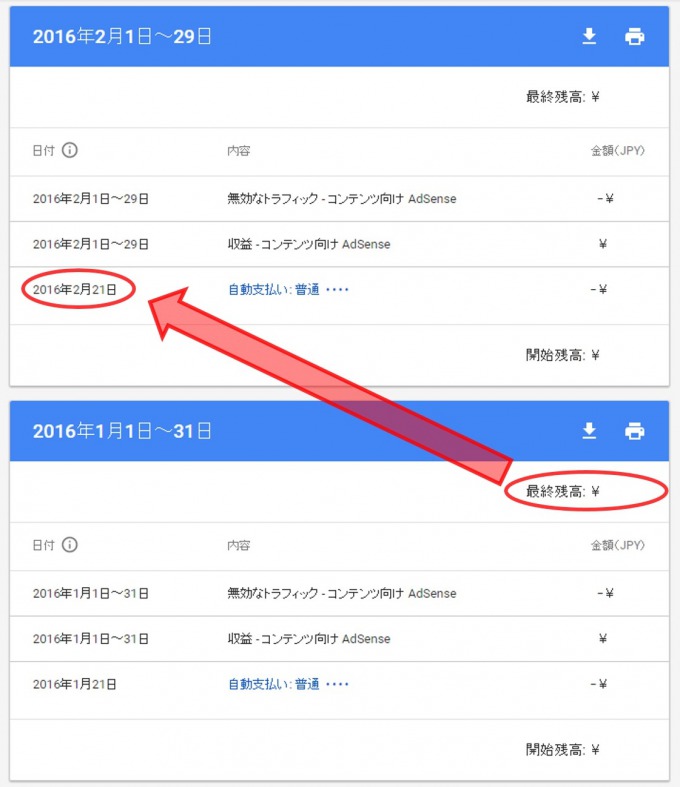
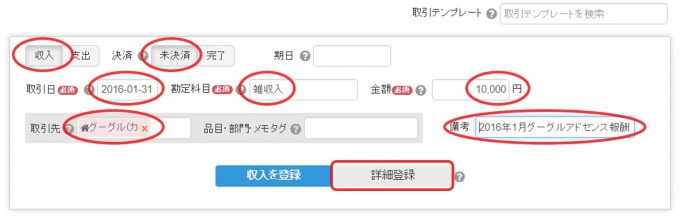
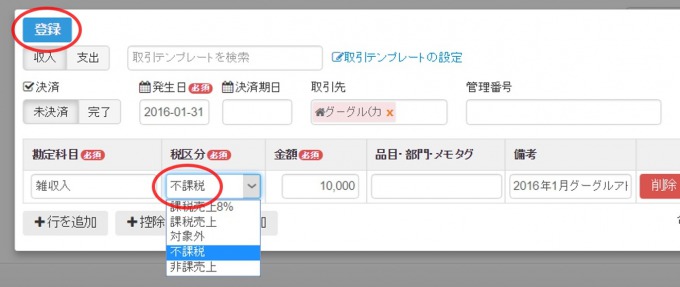
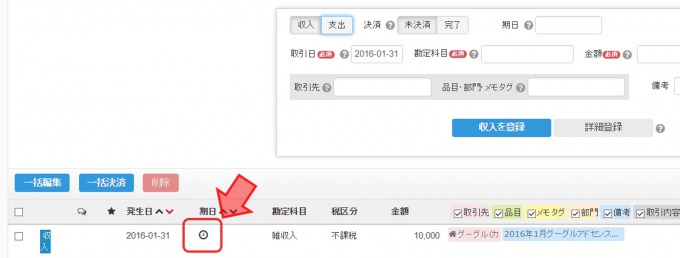
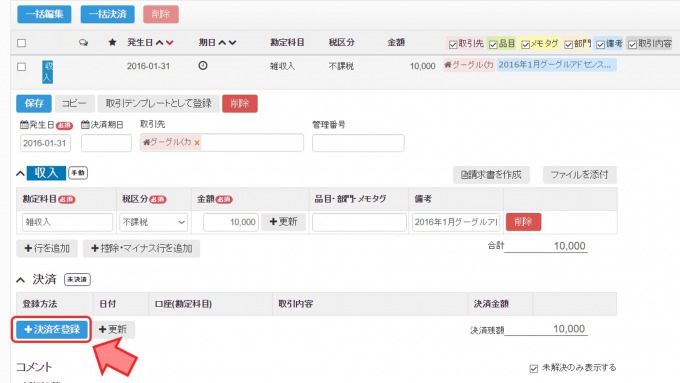
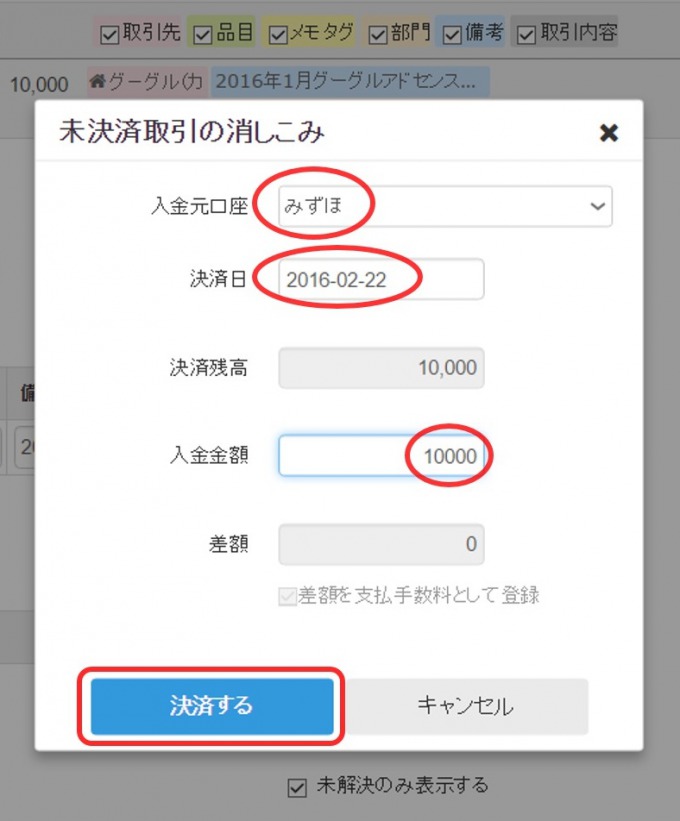
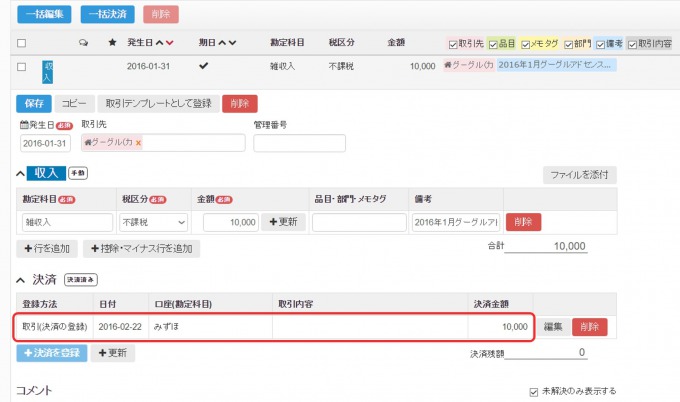
コメント